So nutzen Sie den Zoiper Softclient:
1. Klicken Sie im Menü unter “Telefonanlage” auf “Endgeräte”
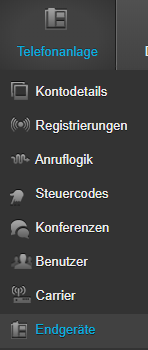
2. Kicken Sie auf “Endgeräte hinzufügen”
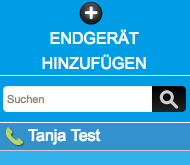
3. Klicken Sie auf “Softphone”
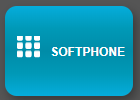
4. Tragen Sie hier den Namen des Gerätes ein.
Merken Sie sich den Servernamen, den Benutzernamen und das Passwort (auf das Feld klicken, damit es sichtbar wird).
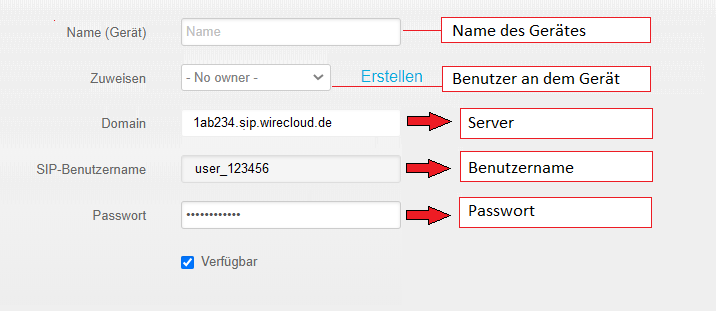
5. Klicken Sie rechts unten auf “Speichern”
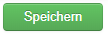
6. Öffnen Sie Zoiper und tragen Sie den Benutzernamen und das Passwort ein.
Klicken Sie dann auf “Login”
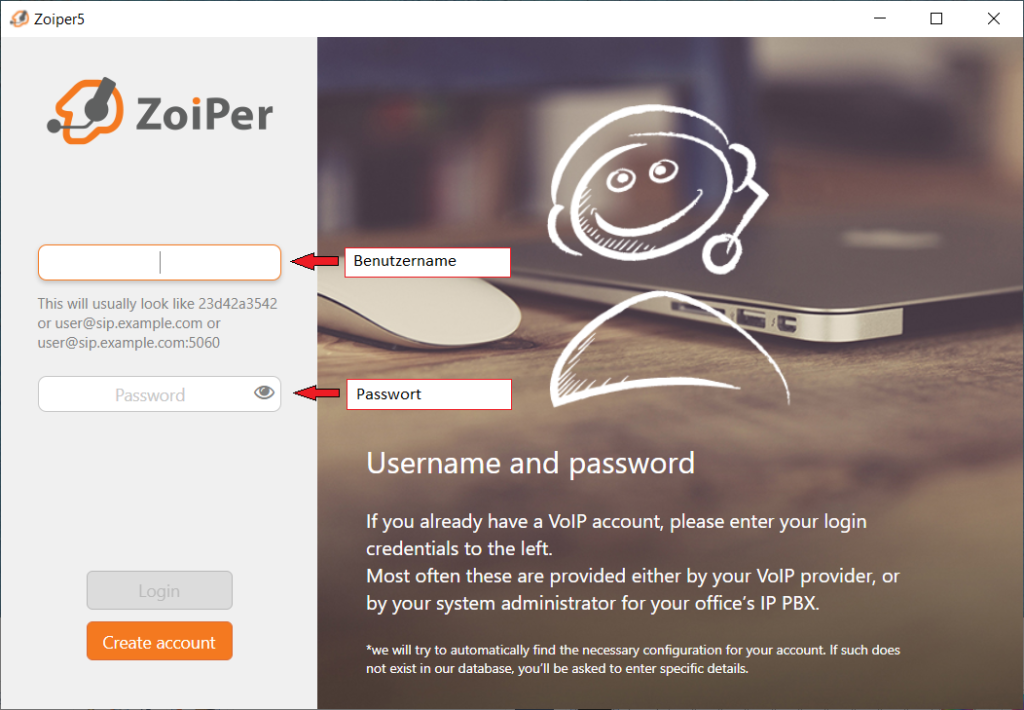
7. Tragen Sie nun den Server ein und klicken Sie auf “Next”
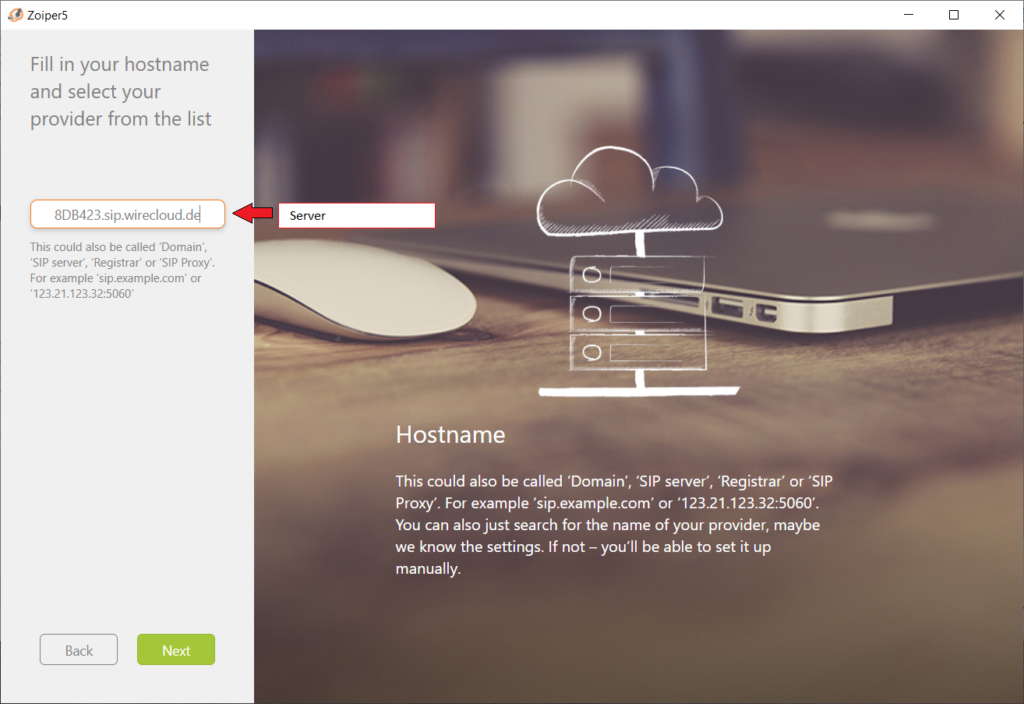
8. Im nächsten Fenster klicken Sie auf “Skip”
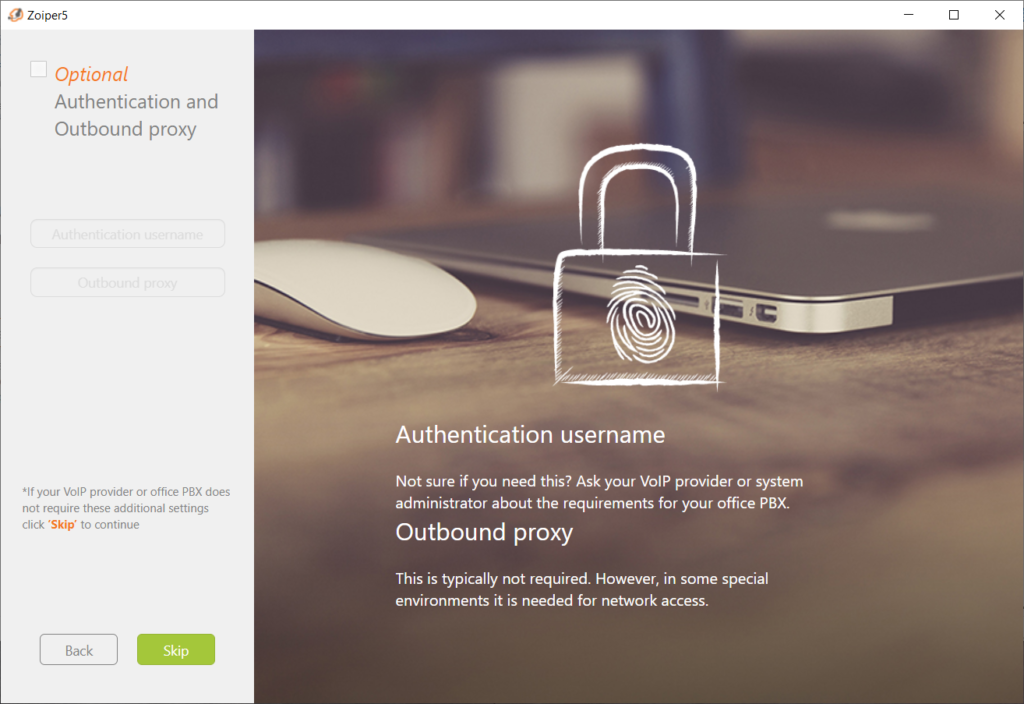
9. Nun sehen den Verbindungstest, den wir bei TCP bestehen werden.
Um zu gewährleisten, dass die Telefonie über Zoiper einwandfrei funktioniert gibt es folgende weitere Einstellungen die manuell zu setzen sind.
Öffnen sie hierzu die erweiterten Einstellungen des angelegten Kontos mit folgenden Schritten:
1. Mit dem Zahnradsymbol die Einstellungen aufrufen
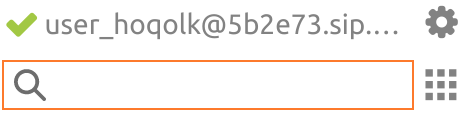
2. In den Einstellungen auf “Konten” klicken
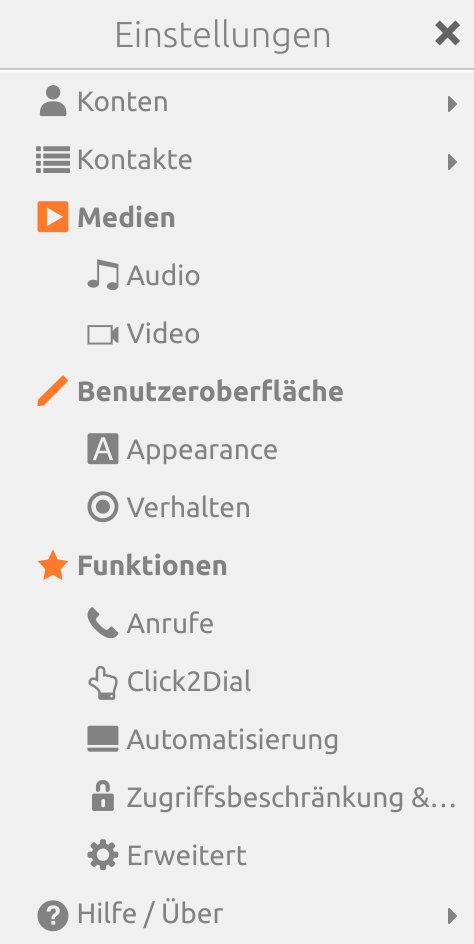
3. Das Konto auswählen und oben rechts die erweiterte Ansicht aktivieren
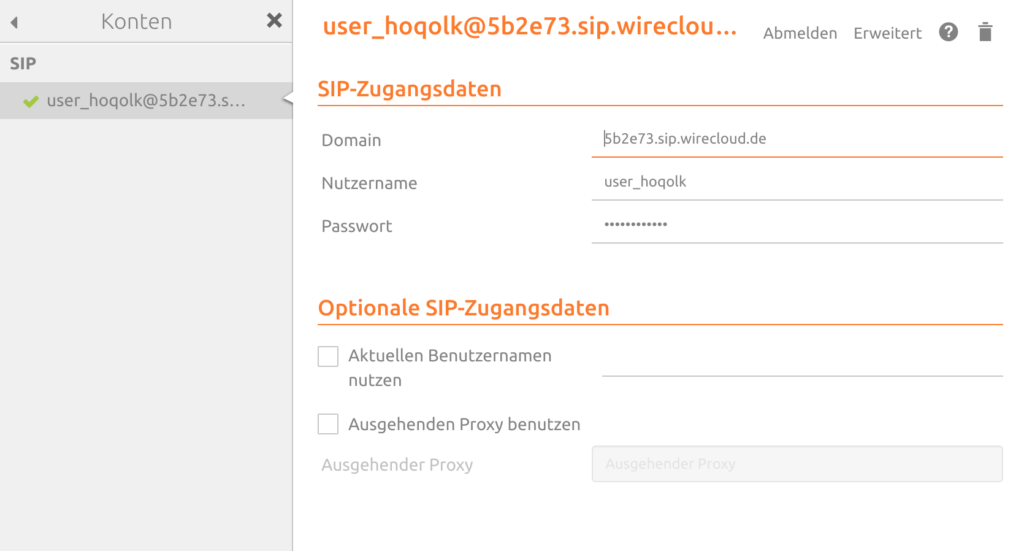
4. Runterscrollen und den Stun-Server auf “Stun nicht verwenden” setzen
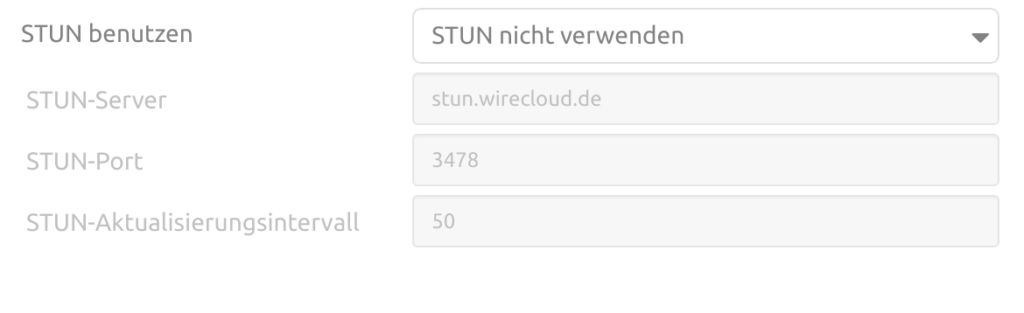
5. Unter Codecs folgende als alleinige auswählen:
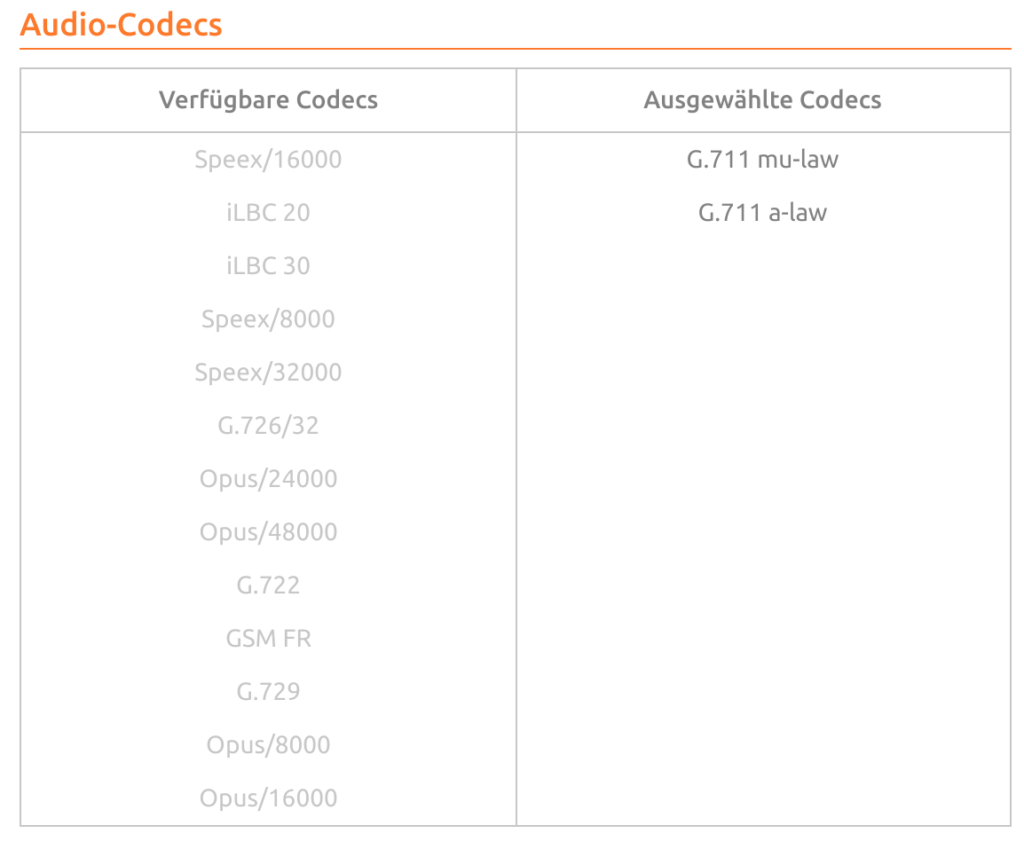
Anschließend sind Sie bereit, über Zoiper zu telefonieren – mit der optimalen einzustellenden Konfiguration.